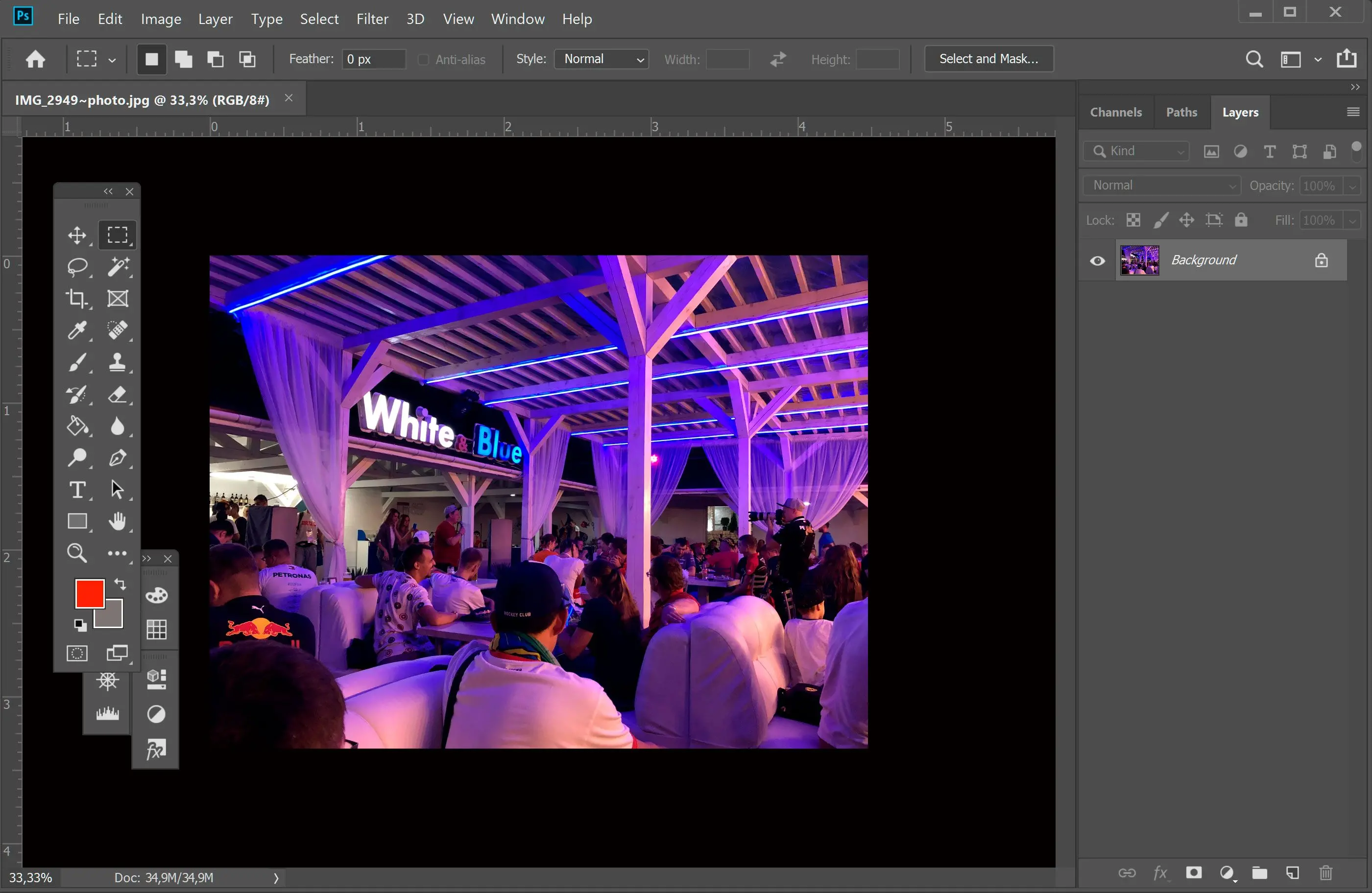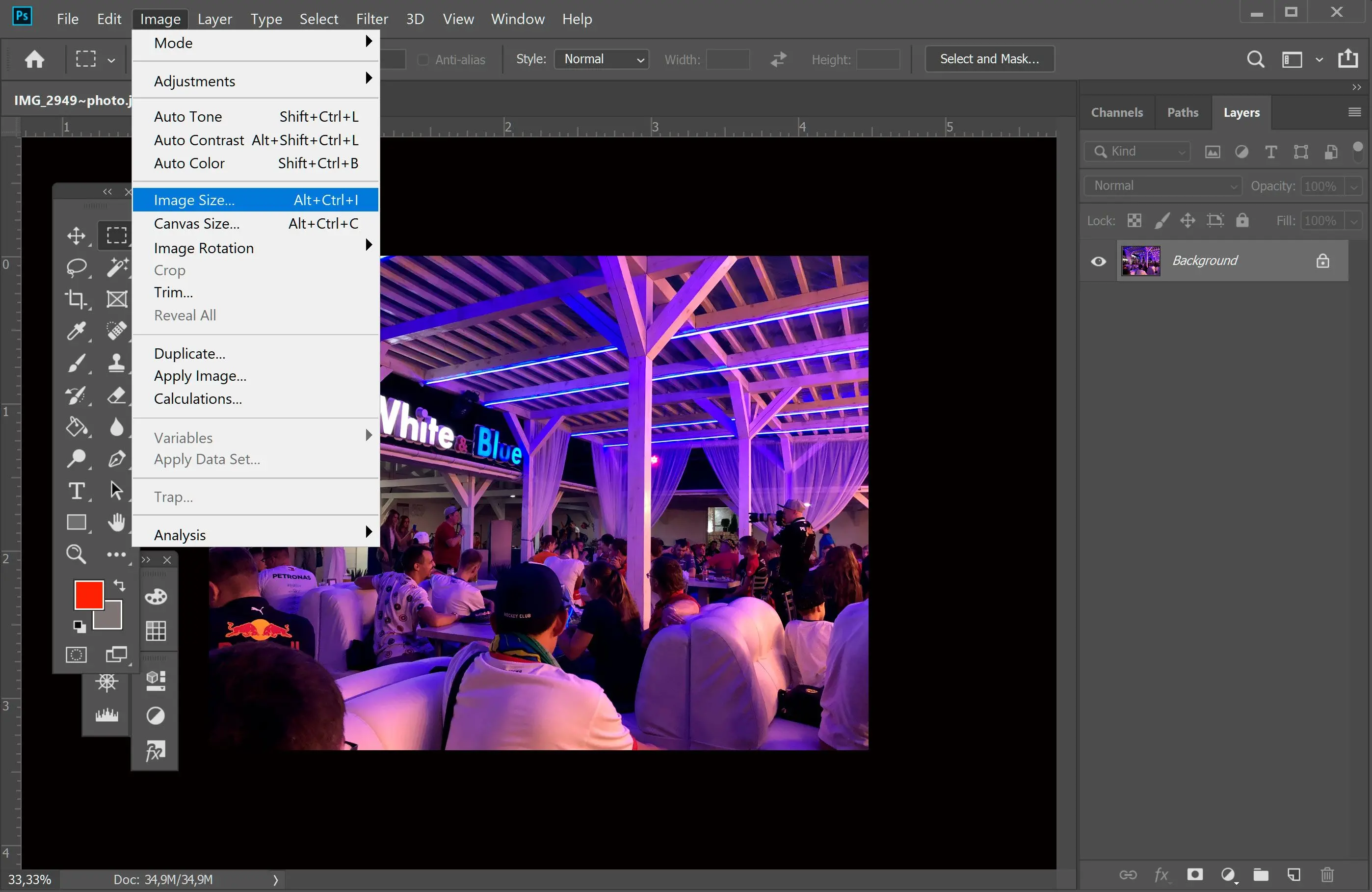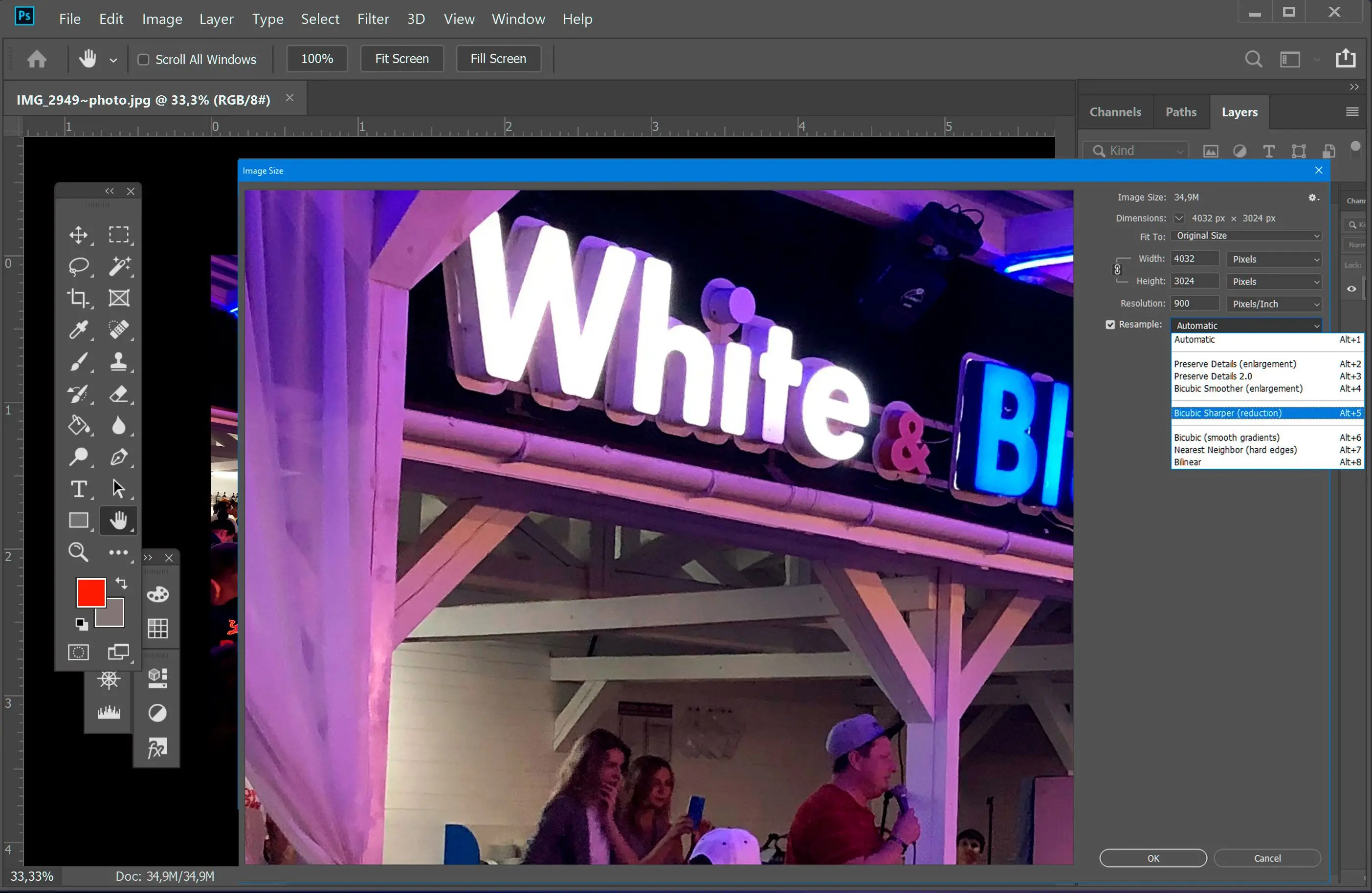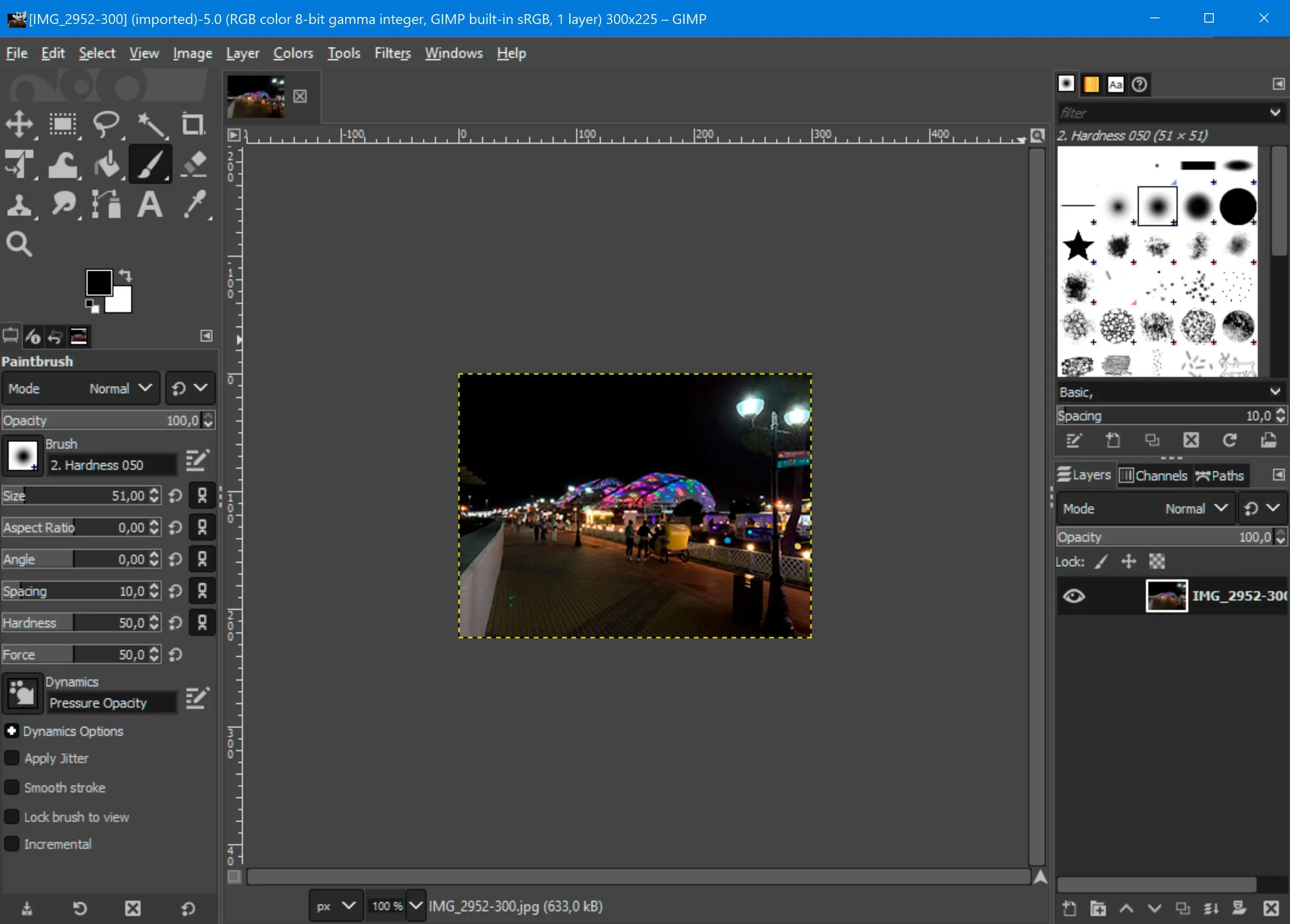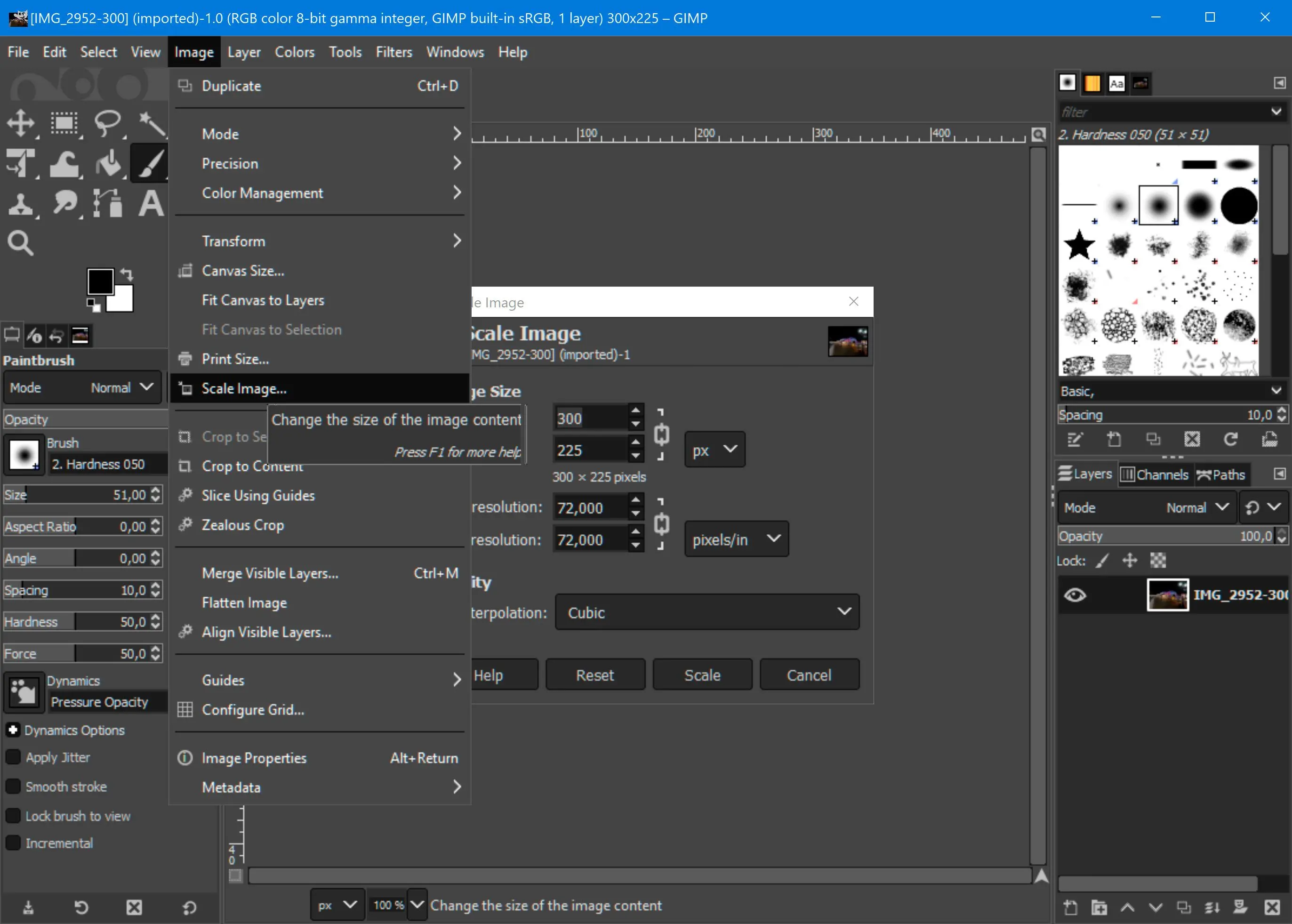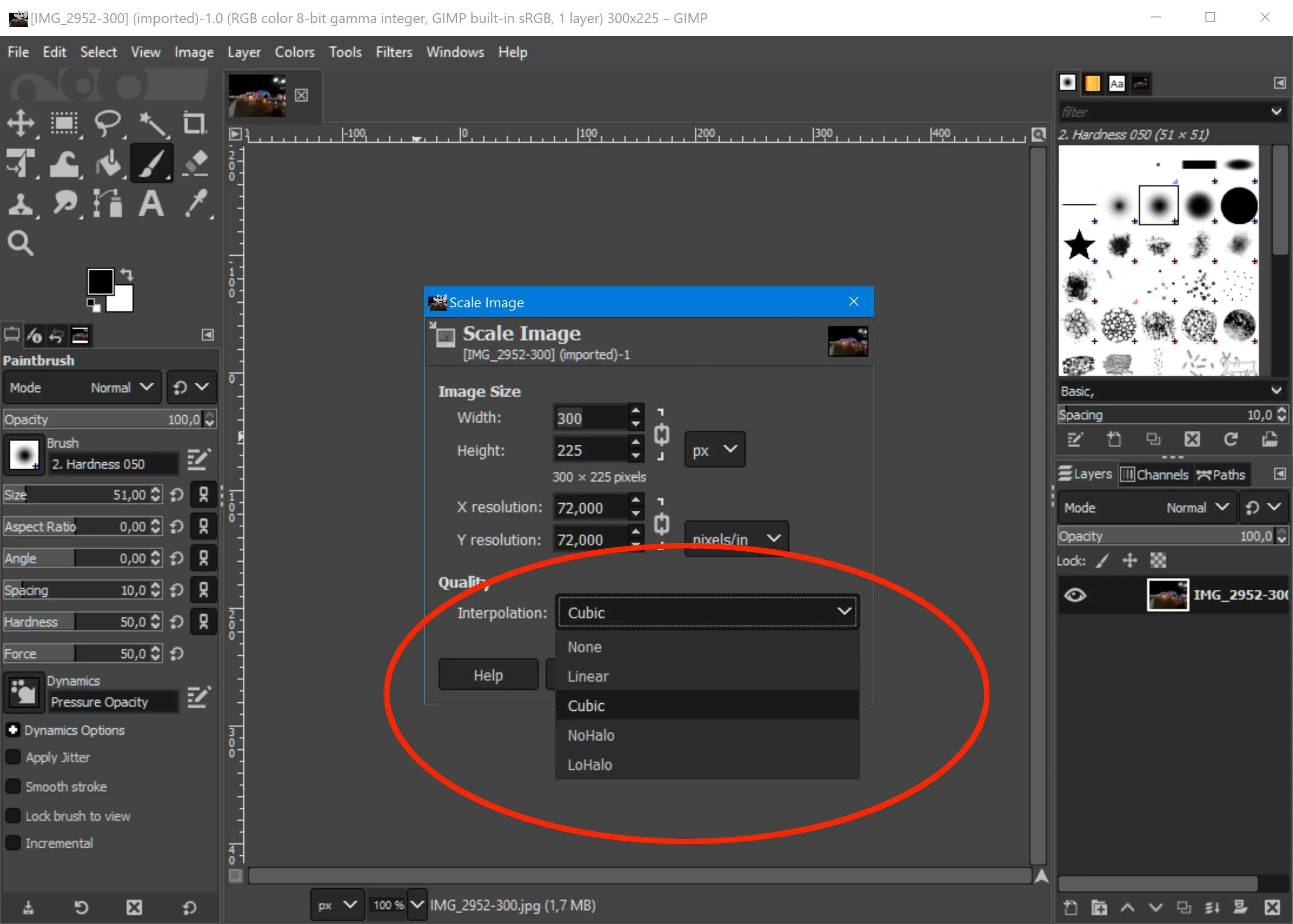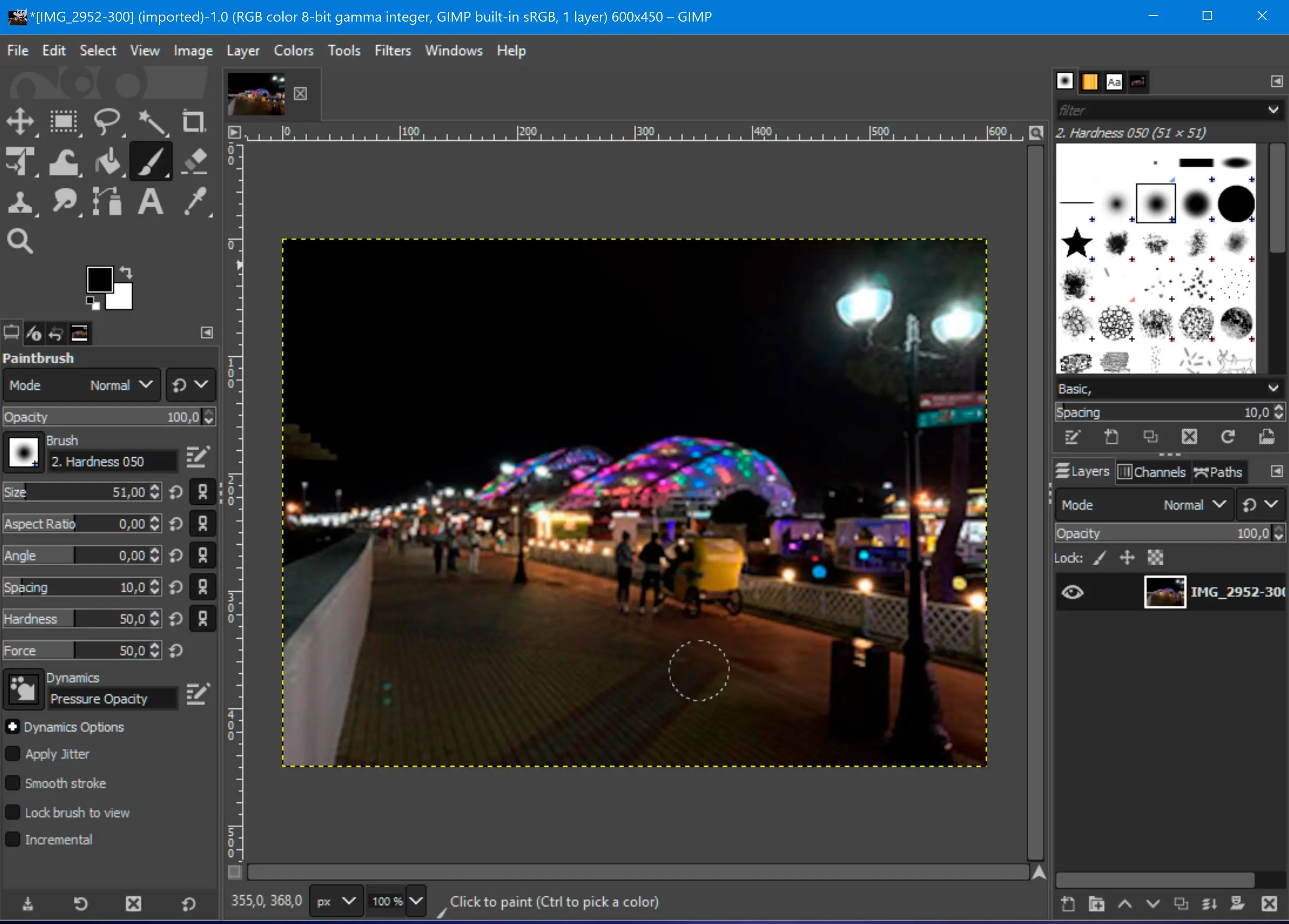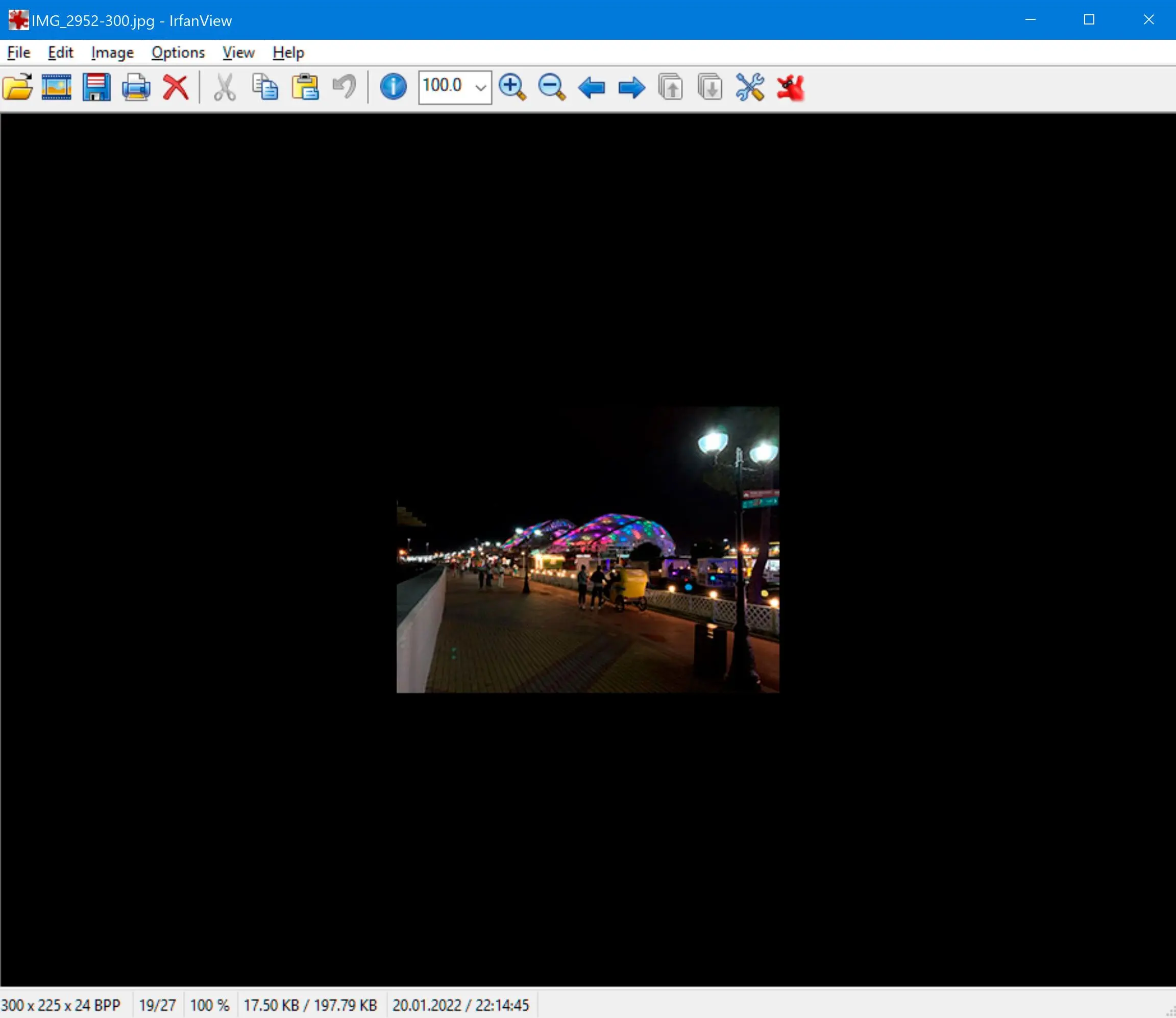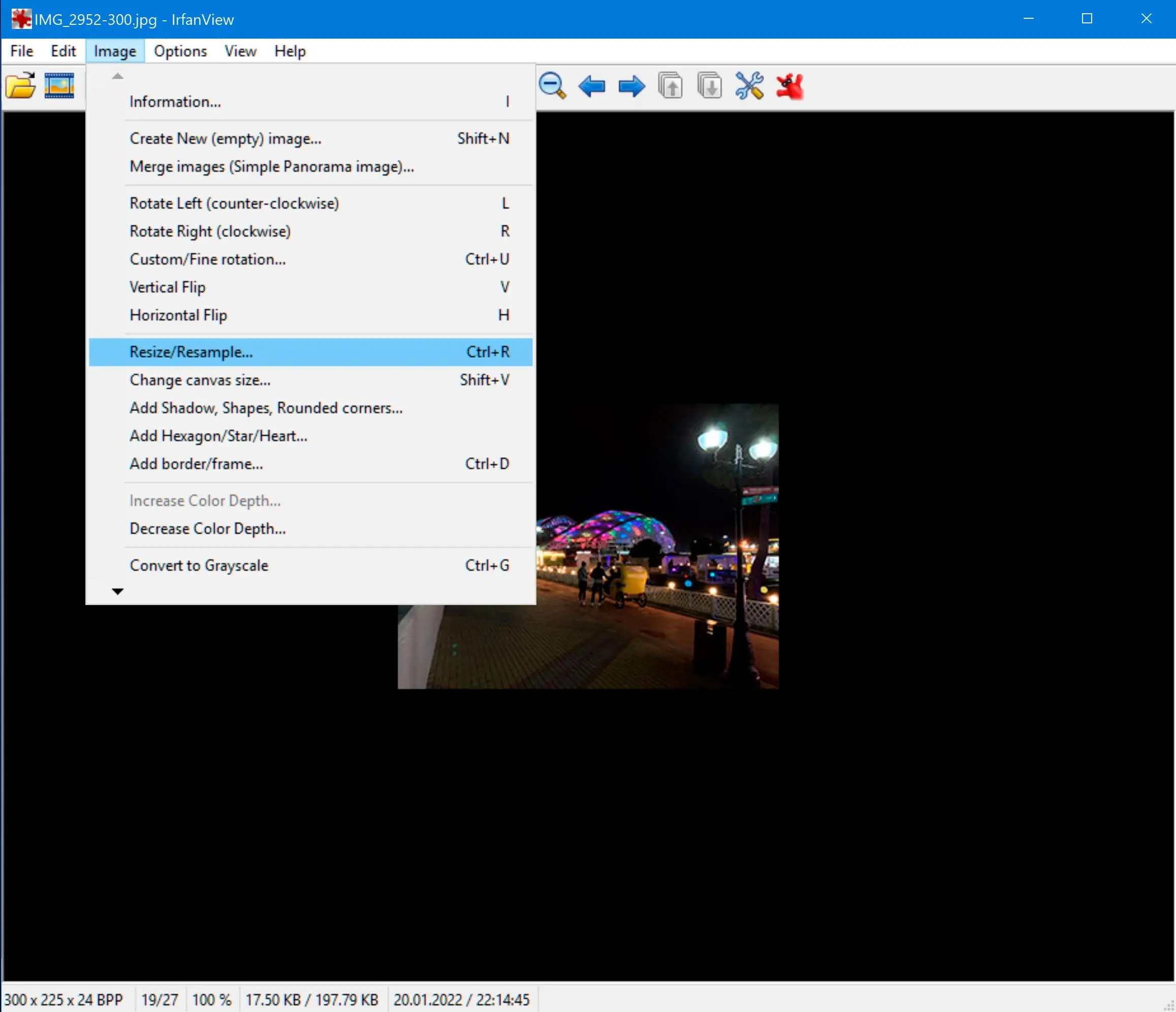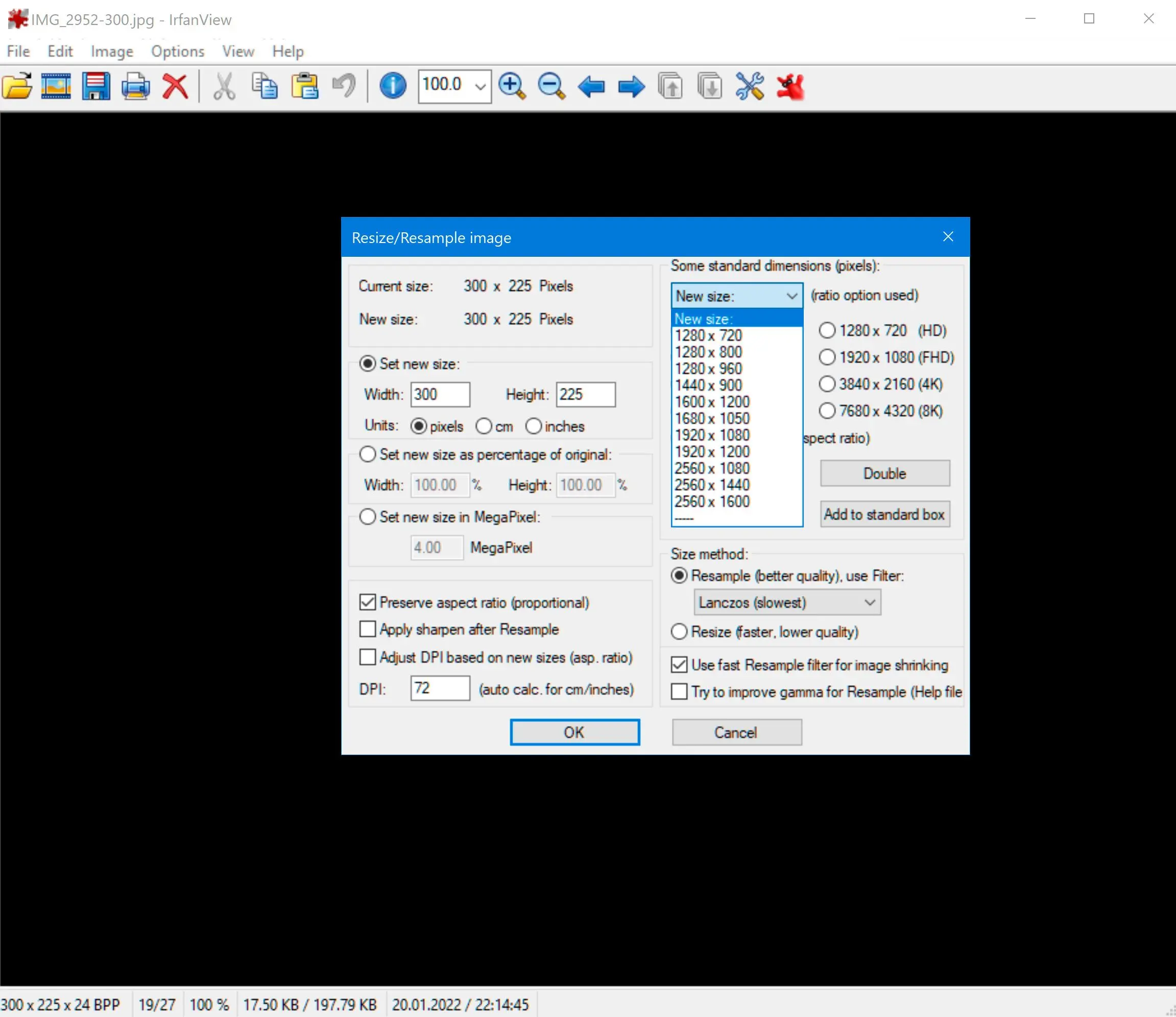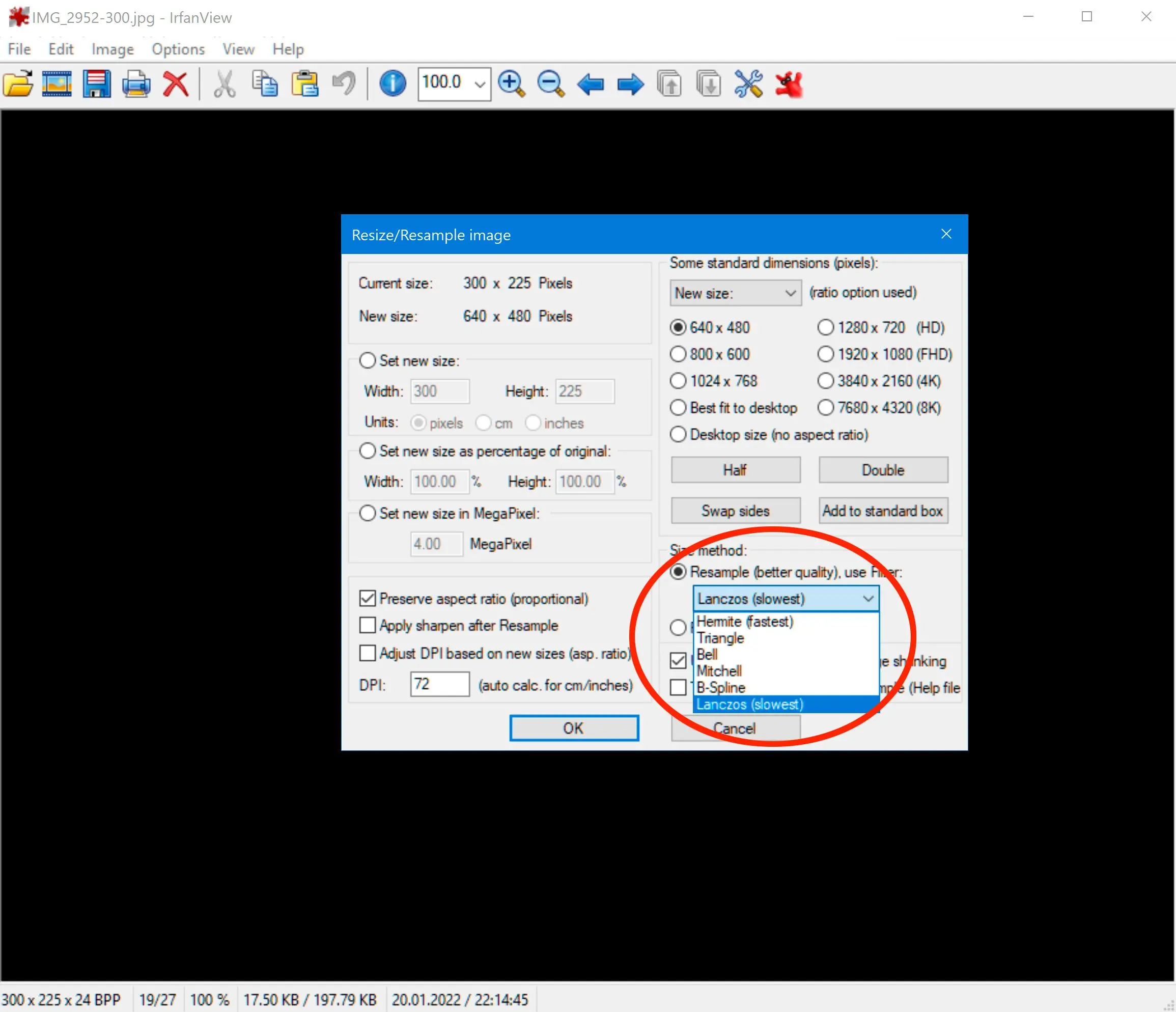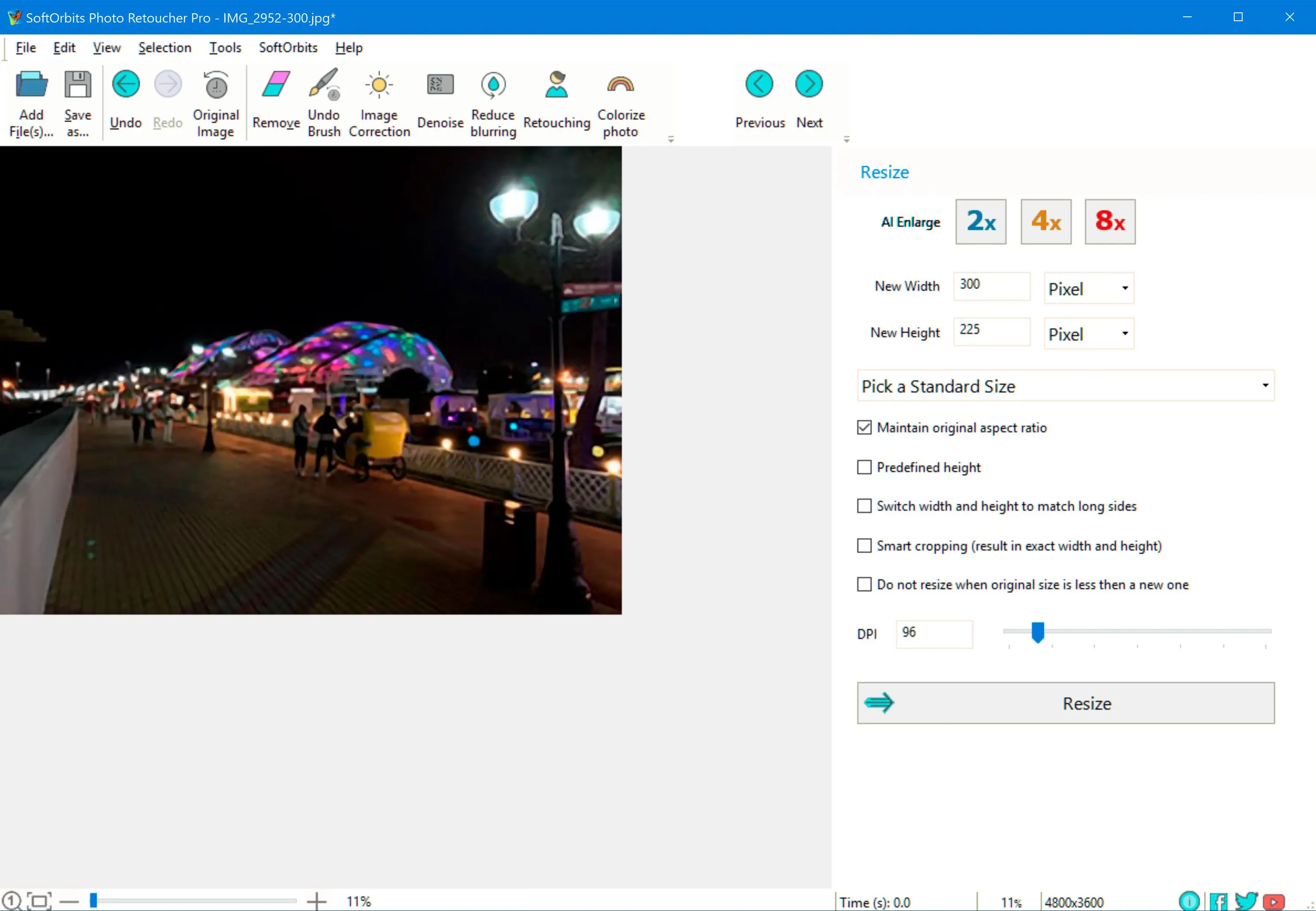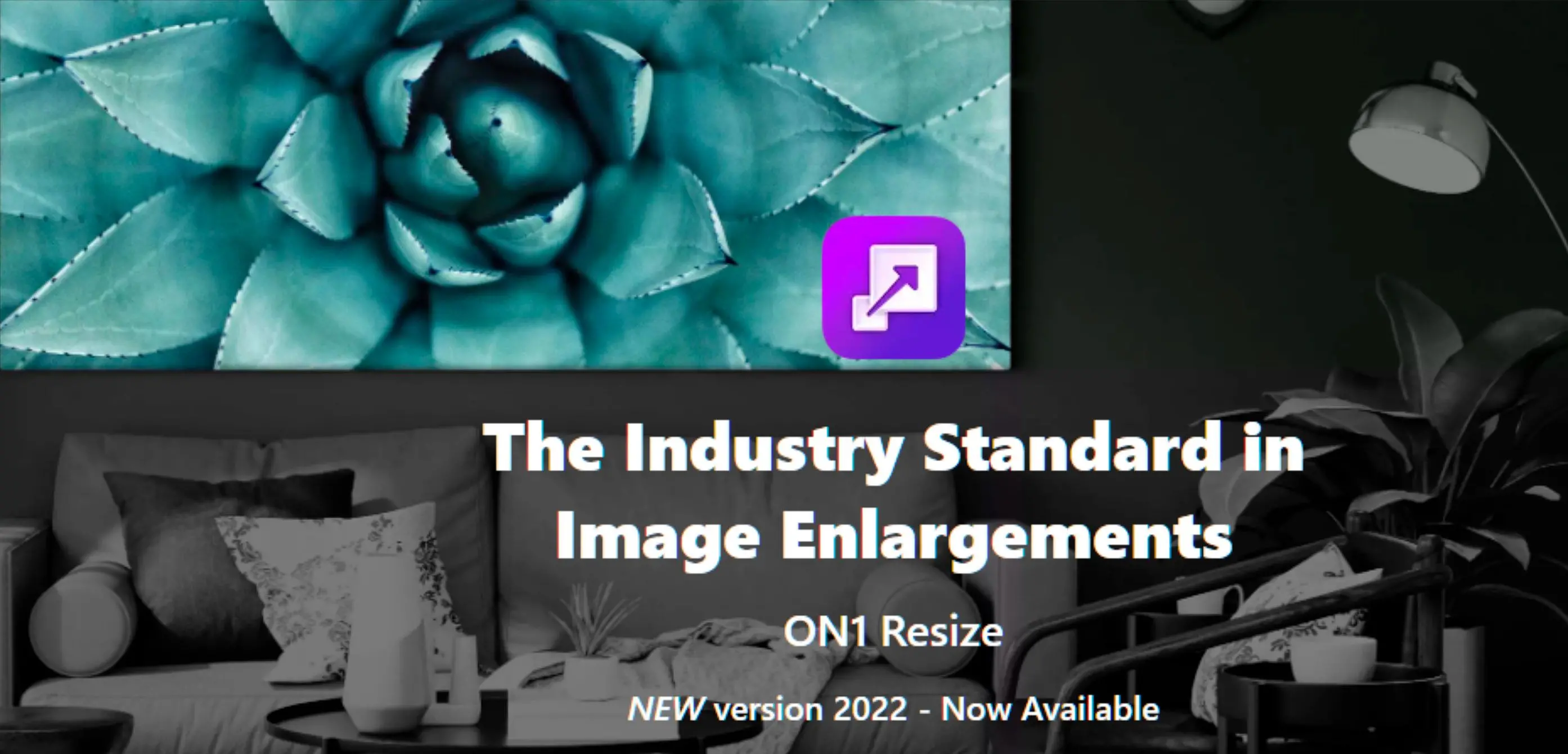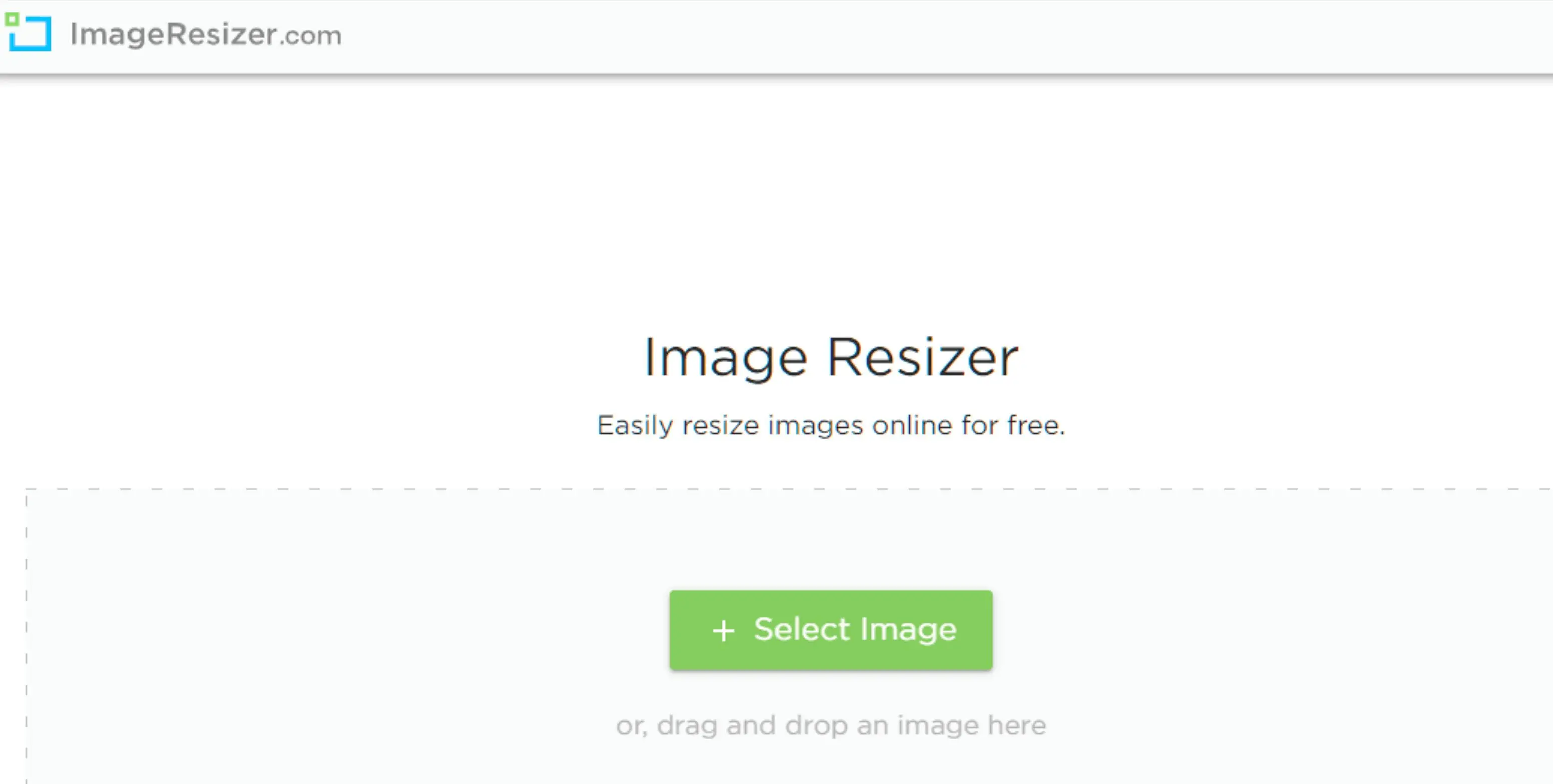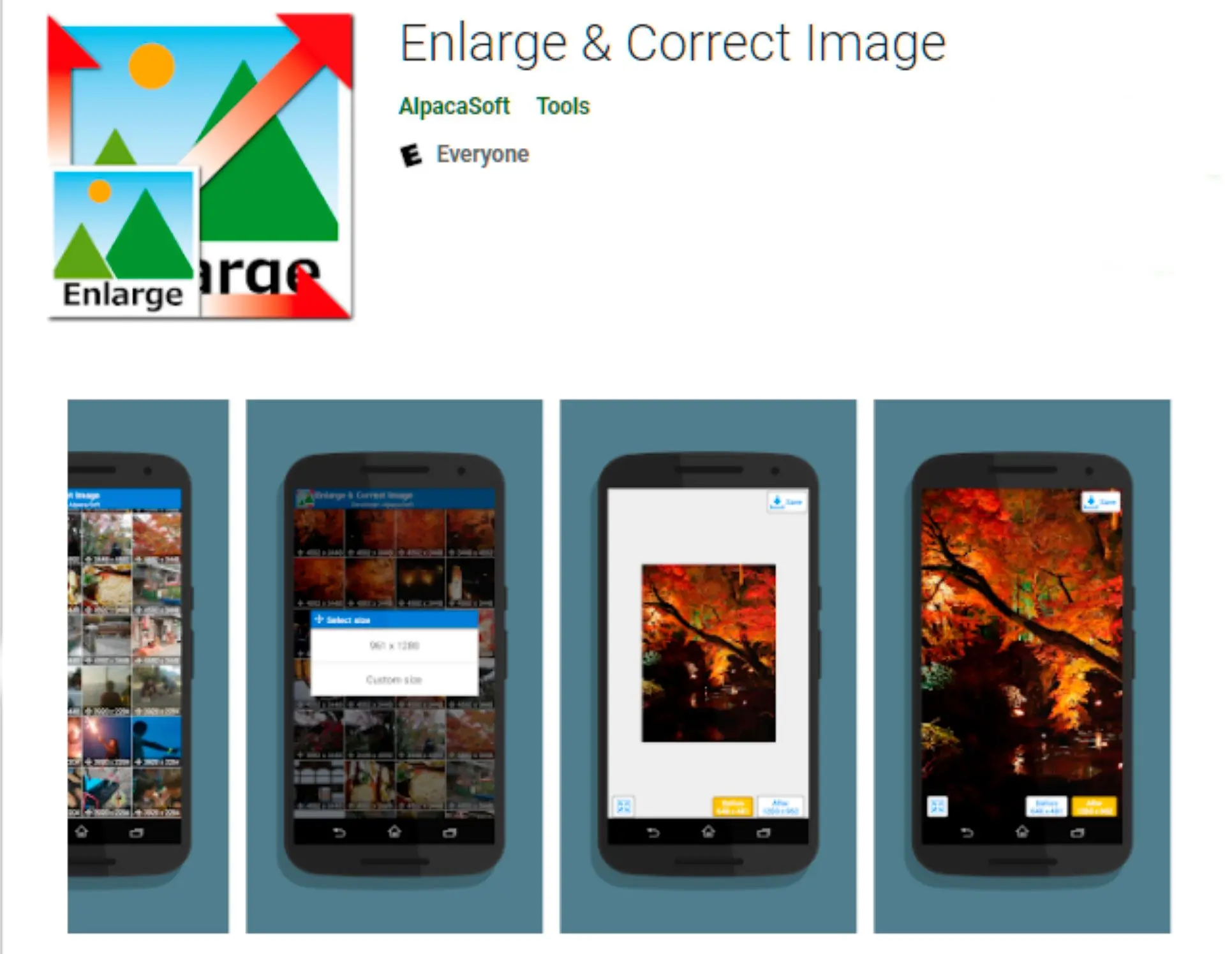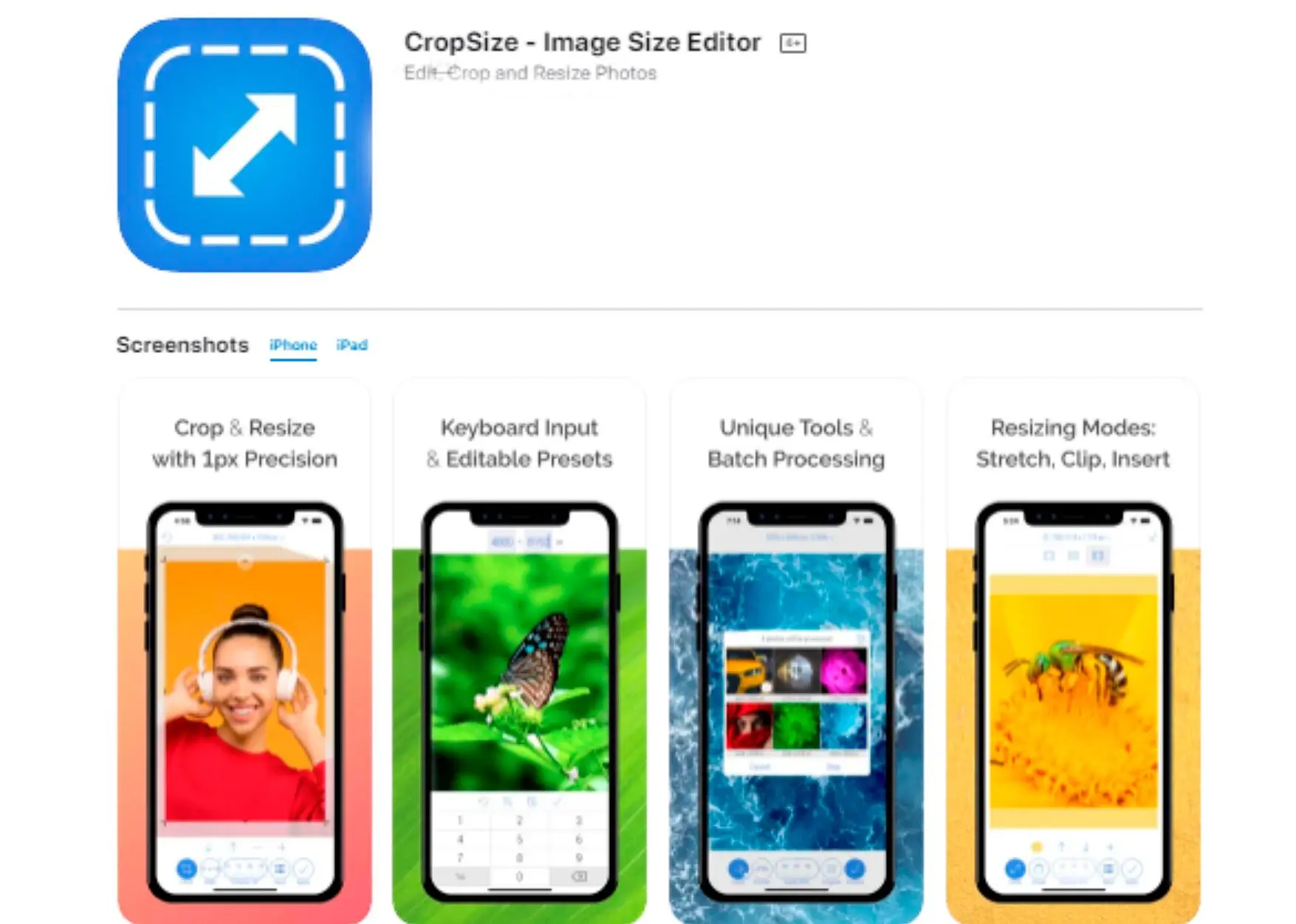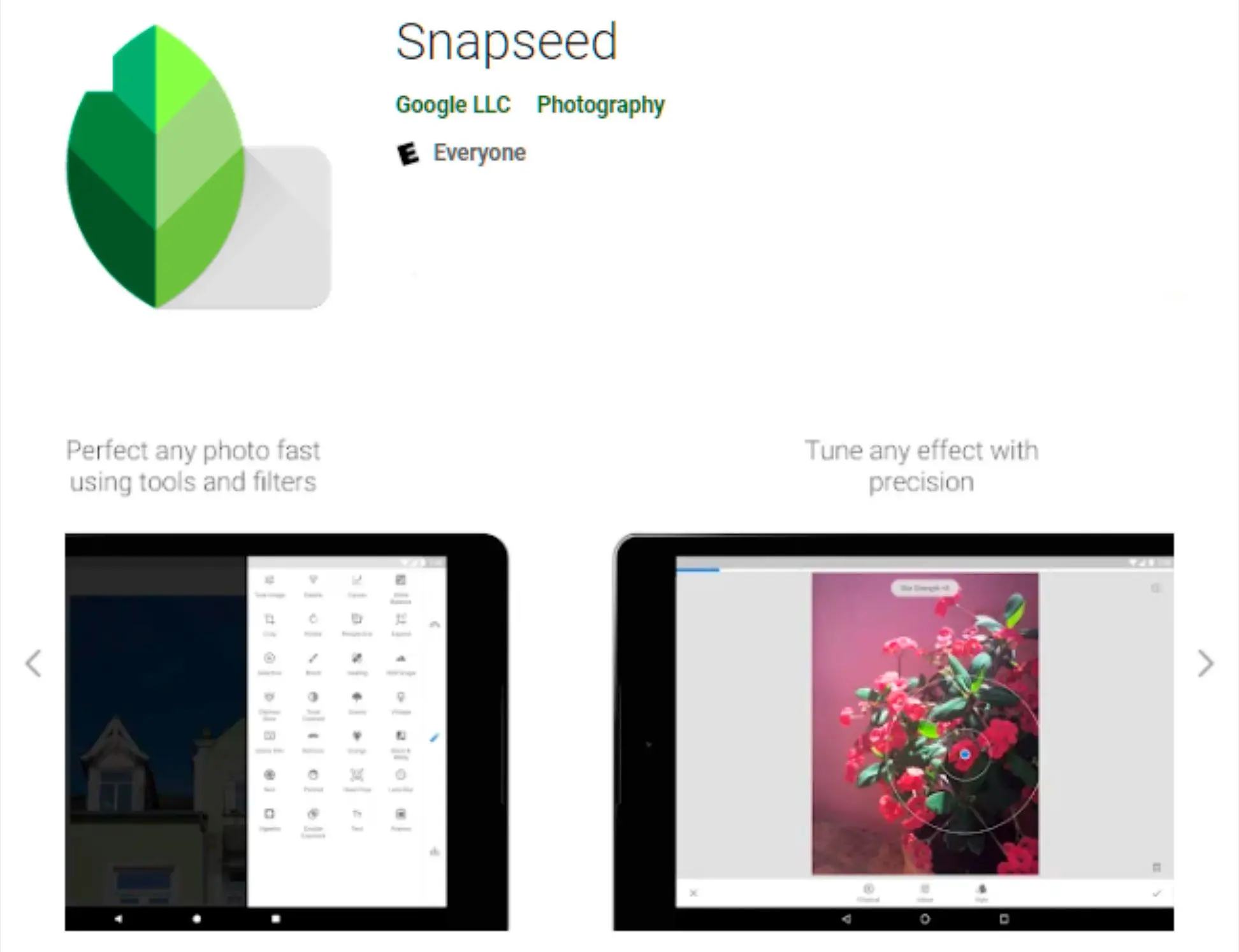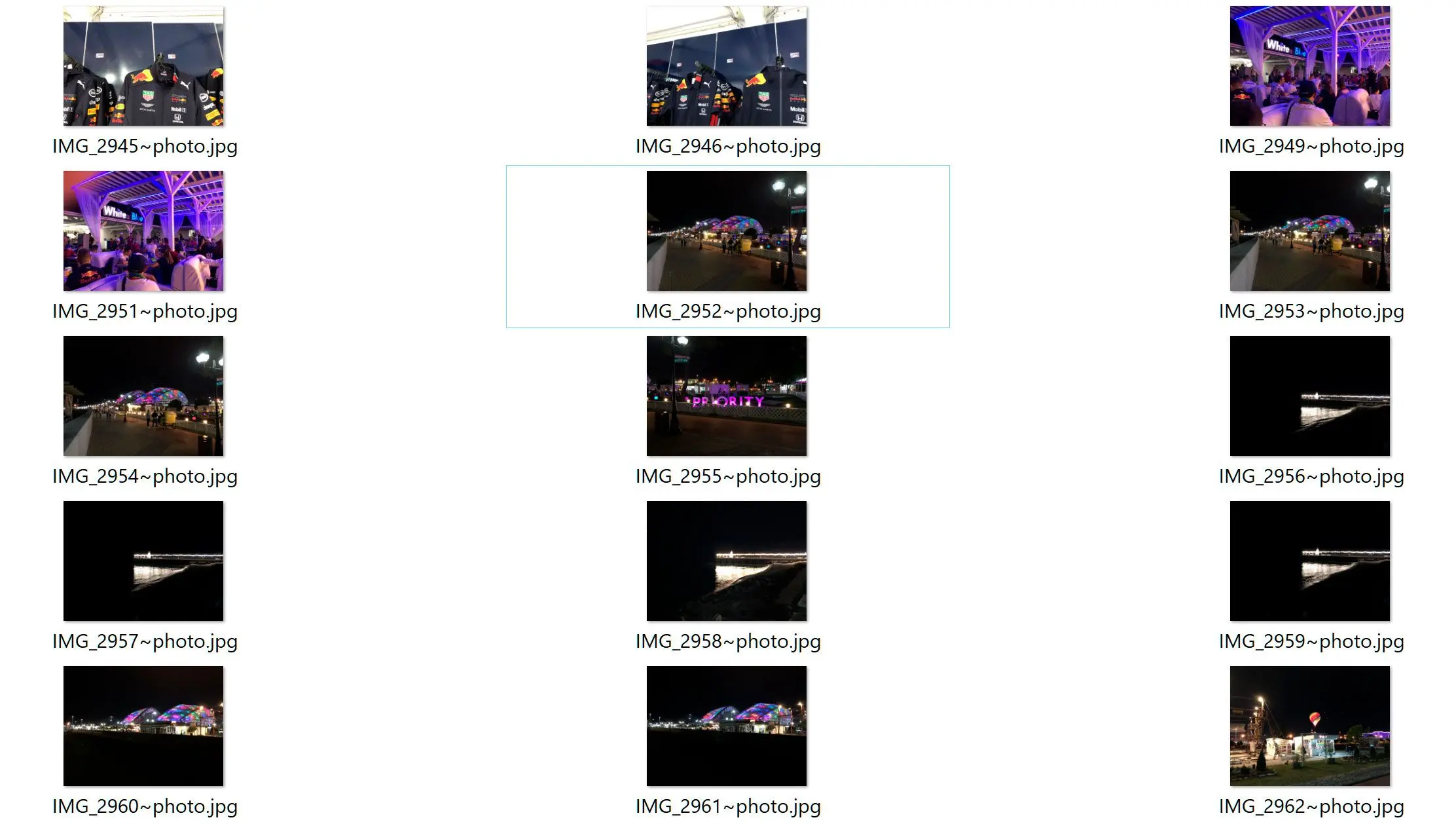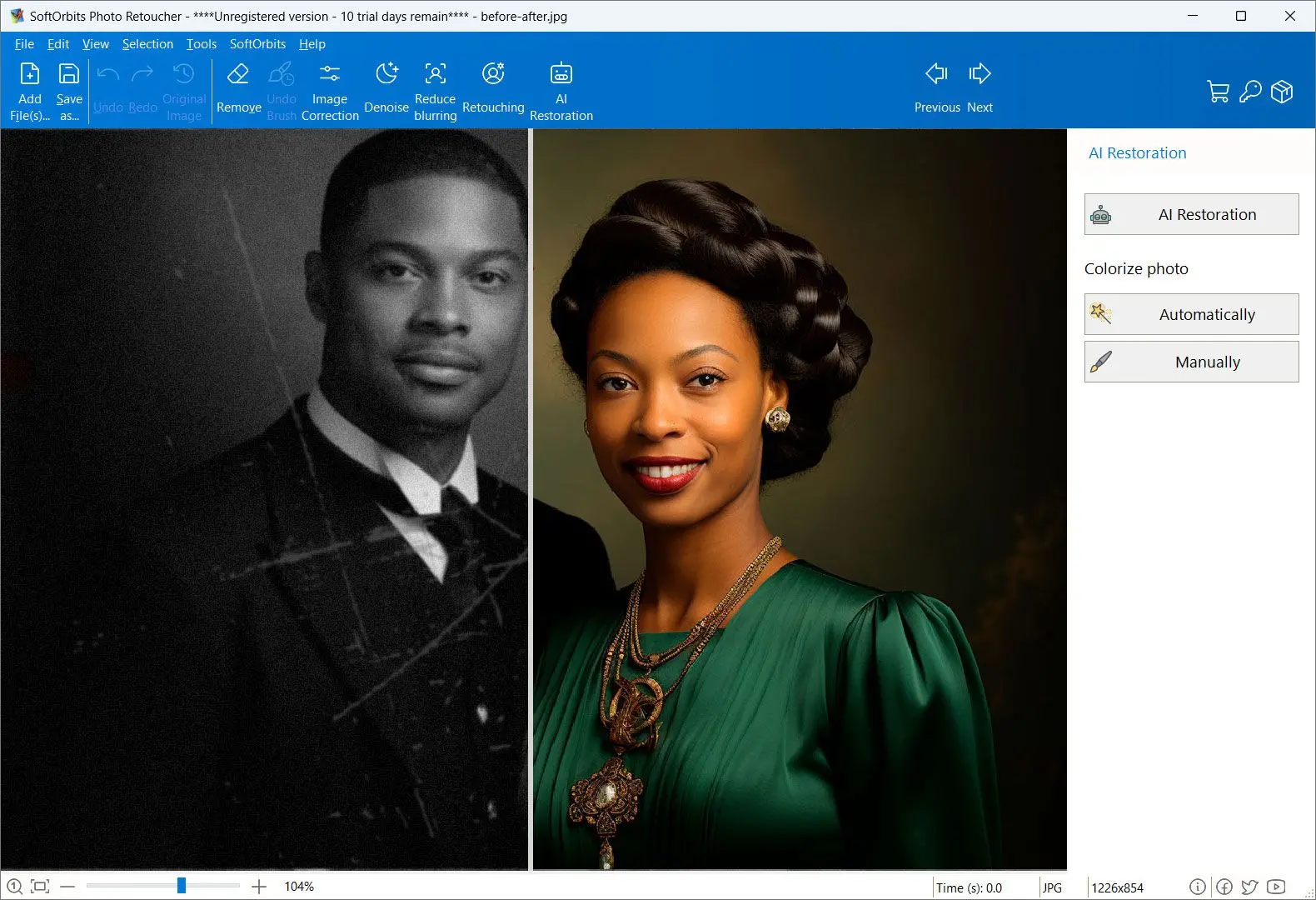方法三:2025年最佳照片放大软件
除Photo Retoucher和Photoshop外,可尝试其他程序。
我们根据人们的喜好和流行度挑选产品进行评测。 我们的测试阶段重点突出产品的核心功能,并确定其最合适的软件。 来自顶级网站的用户评论指导我们撰写产品评论。 我们收集用户反馈,了解他们对SoftOrbits软件和其他产品的看法。 我优先考虑提供多种重采样算法的软件,例如双三次、Lanczos 和最近邻。 这些算法决定了像素如何插值以创建新像素,从而显著影响最终图像质量。 此外,我重视具有高级功能的软件,如降噪、锐化和色彩校正,这些功能可以帮助减轻图像放大时经常出现的伪影。 在SoftOrbits,我们的目标是提供准确和可靠的信息。

![]()
GIMP
GIMP 是一款开源软件,并且完全免费!IrfanView
IrfanView 适用于 Windows,如果用于商业目的,则需要象征性订阅。与 GIMP 一样,IrfanView 也提供分形调整大小的选项! 以下是使用方法:
ON1 resize AI
若您为专业摄影师,且需频繁编辑和放大图像,可尝试ON1工具,其已发布全新2025版本。该工具需付费订阅,但采用先进的Genuine fractal 放大技术,效果卓越,甚至优于Photoshop。在此,您可以轻松将480p照片转换为4K壁纸,且不损失画质。
该工具易于使用,且其网站提供大量用户指南和教程以供参考。
鉴于存在诸多选择,您可能需要进行澄清。无需担心!请查阅下方对比表格,以确定哪款图像软件最适合您。
比较表